Sehen Sie trübe graue Farben? Sieht das alles ein wenig unscharf aus? Laufen Ihre Spiele nicht richtig? Dann wird es Zeit für ein Update der GPU-Treiber!
So aktualisieren Sie Ihre Grafiktreiber automatisch
Wie wir weiter unten sehen werden, kann das manuelle Aktualisieren von Grafikkarten ziemlich kompliziert sein. Mit neuen Treiberversionen jeden Monat ist es außerdem schwierig, mit der Softwareentwicklung Schritt zu halten.
Selbst die technisch versiertesten unter uns sind es irgendwann leid, ständig nach der neuesten Version zu suchen. Deshalb haben wir eine unkomplizierte, automatisierte Lösung entwickelt.
Avast Driver Updater hält nicht nur Ihren Grafiktreiber auf dem neuesten Stand. Sie sucht auch nach veralteten Audio-, Netzwerk-, Drucker- und Scannertreibern und installiert diese automatisch für Sie. So müssen Sie sich um eine Sache weniger kümmern. Das erweist sich als besonders nützlich, wenn Sie Ihren eigenen-PC zusammenbauen.
Laden Sie eine kostenlose Testversion von Avast Driver Updater herunter und aktualisieren Sie Ihre Treiber noch heute.
Manuelles Aktualisieren der Grafiktreiber über den Windows-Geräte-Manager
In den meisten Fällen findet Windows Update keinen neuen Treiber. Obwohl die Unternehmen, die die Grafikhardware herstellen, in der Regel jeden Monat Updates mit Fehlerkorrekturen und Optimierungen für neue Spiele herausgeben, dauert es eine Weile, bis diese Änderungen den Microsoft-Zertifizierungsprozess durchlaufen haben (wenn sich das Unternehmen überhaupt die Mühe macht).
In Windows Update wird normalerweise neben jedem Eintrag ein Datum angezeigt. Wenn Ihr Grafiktreiber älter als drei oder vier Monate ist, verwenden Sie den Windows-Geräte-Manager, um auf den neuesten Treiber zu aktualisieren.
Es empfiehlt sich, zuvor einen Systemwiederherstellungspunkt zu erstellen. Damit wird ein Backup aller aktuellen Treiber erstellt, sodass Sie zum vorherigen Status zurückkehren können, falls etwas schief geht.
Um das Backup zu erstellen, klicken Sie mit der rechten Maustaste auf Computer (auf Ihrem Desktop) und wählen Sie Eigenschaften. Klicken Sie links auf Computerschutz. Klicken Sie im nächsten Fenster auf Computerschutz, wählen Sie Erstellen aus und folgen Sie den Anweisungen auf dem Bildschirm.
Nach dem Backup gehen Sie wie folgt vor, um die Treiber zu.
Aktualisieren der Grafiktreiber unter Windows 10
-
Öffnen Sie das Startmenü, geben Sie „Gerätemanager“ in die Suchleiste ein und klicken Sie auf Gerätemanager.
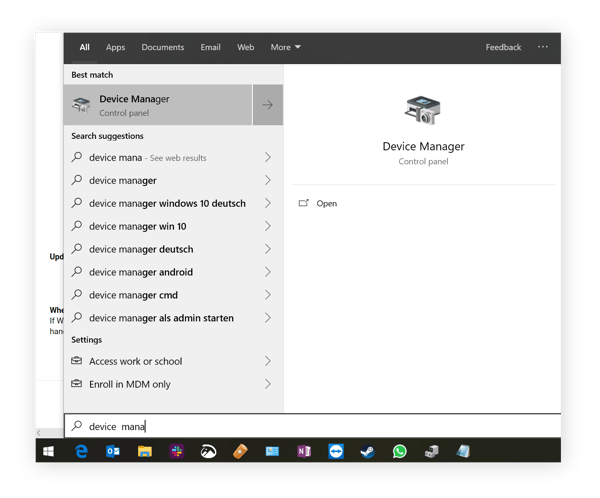
-
Doppelklicken Sie auf Grafikkarten und dann erneut auf die Grafikkarte. Klicken Sie im Popup-Fenster auf die Registerkarte Treiber und dann auf Treiber aktualisieren. Wählen Sie Automatisch nach aktueller Treibersoftware suchen aus.
-
Alternativ können Sie mit der Option Auf dem Computer nach Treibersoftware suchen manuell nach einem Treiber suchen, den Sie bereits gefunden und heruntergeladen haben. Klicken Sie dann auf Aus einer Liste verfügbarer Treiber auf meinem Computer auswählen.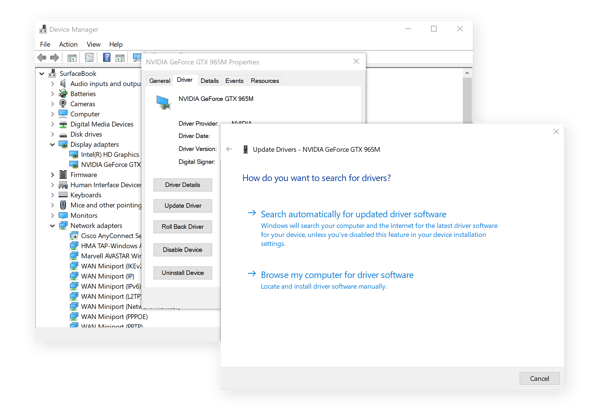
-
Klicken Sie auf Datenträger und dann auf Durchsuchen, um den Ordner mit dem neuen Treiber anzusteuern. Klicken Sie zum Installieren auf Weiter. Sie sollten daraufhin einen Bildschirm wie diesen sehen:
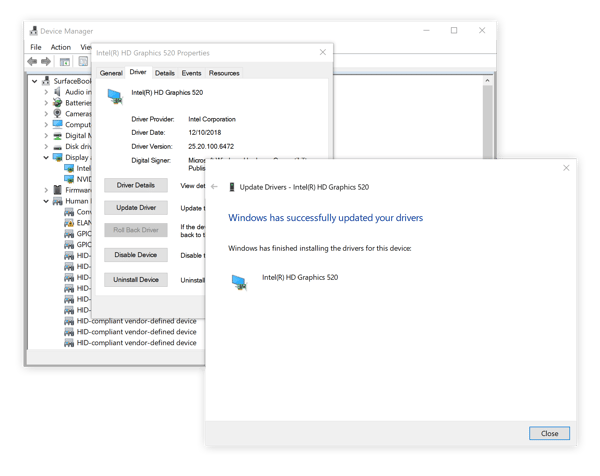
Wenn Sie möchten, können Sie sich in den Grafikeinstellungen der Systemsteuerung die neuen Funktionen ansehen oder Einstellungen anpassen. Klicken Sie dazu mit der rechten Maustaste auf den Windows-Desktop und suchen Sie nach Intel® Graphics Control Panel, NVIDIA Control Panel oder AMD Radeon Settings oder dem Namen des Treibers, um seine neue Optionen kennenzulernen.
Aktualisieren der Grafikkartentreiber unter Windows 7
-
Klicken Sie mit der rechten Maustaste auf das Computer-Symbol auf Ihrem Desktop und wählen Sie Eigenschaften aus. Öffnen Sie den Geräte-Manager.
-
Wechseln Sie zu Audio-, Video- und Gamecontroller. Suchen Sie nach einem Eintrag für Ihre Grafikkarte, der in etwa so aussieht: Suchen Sie unter der Überschrift „Grafikkarte“ nach etwas mit dem Wort „Graphics“, „VGA“, „Intel“, „AMD“, oder „NVIDIA“ im Namen.
Suchen Sie unter der Überschrift „Grafikkarte“ nach etwas mit dem Wort „Graphics“, „VGA“, „Intel“, „AMD“, oder „NVIDIA“ im Namen.
-
Doppelklicken Sie auf den Eintrag für Ihre Grafikkarte und wechseln Sie zur Registerkarte Treiber. Klicken Sie auf Treiber aktualisieren.
-
Wählen Sie Automatisch nach aktueller Treibersoftware suchen aus.
-
Wenn dadurch nichts Neues gefunden wird (was kein Grund zur Beunruhigung ist, weil nicht unbedingt eine aktualisierte Version des Treibers vorhanden sein muss), wiederholen Sie die Schritte 1 bis 3 und wählen Sie stattdessen Auf dem Computer nach Treibersoftware suchen.
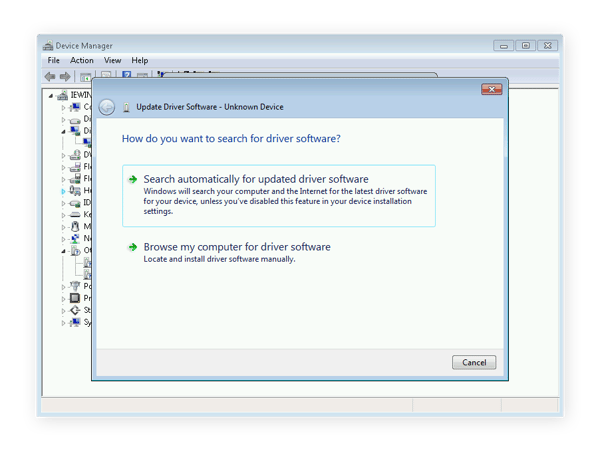
-
Windows fordert Sie jetzt auf, einen Speicherort für den Treiber anzugeben. Haben Sie noch keinen davon heruntergeladen, dann erfahren Sie weiter unten, wie Sie die passenden Grafiktreiber finden.
-
Haben Sie den richtigen Treiber gefunden? Wenn er kein Installationsprogramm enthält, extrahieren Sie die Datei aus dem Verzeichnis, in das Sie die Datei heruntergeladen haben. Diese hat mit ziemlicher Sicherheit die Endung „.inf“ (z. B. „oem148.inf“ oder „intelgpu.inf“).
-
Klicken Sie auf Aus einer Liste verfügbarer Treiber auf meinem Computer auswählen.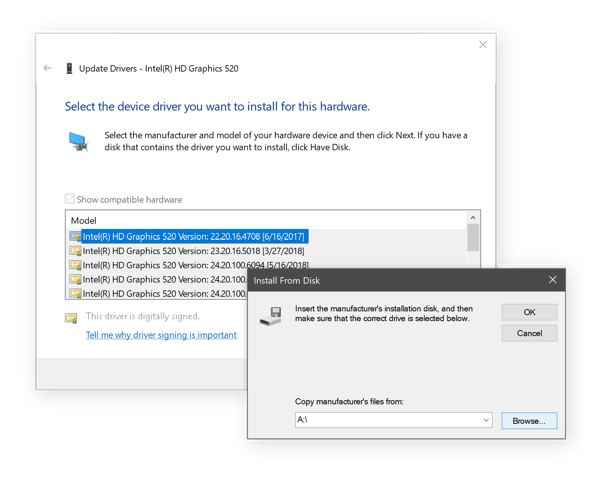
-
Klicken Sie auf Datenträger und dann auf Durchsuchen. Suchen Sie den Ordner, in dem Sie gerade den neuen Grafiktreiber heruntergeladen und abgelegt haben. Doppelklicken Sie auf die .inf-Datei.
-
Klicken Sie auf Weiter, um den Treiber zu installieren. Ihr Display wird möglicherweise einige Male dunkel, sobald es aber wieder angezeigt wird, sehen Sie den folgenden Dialog:
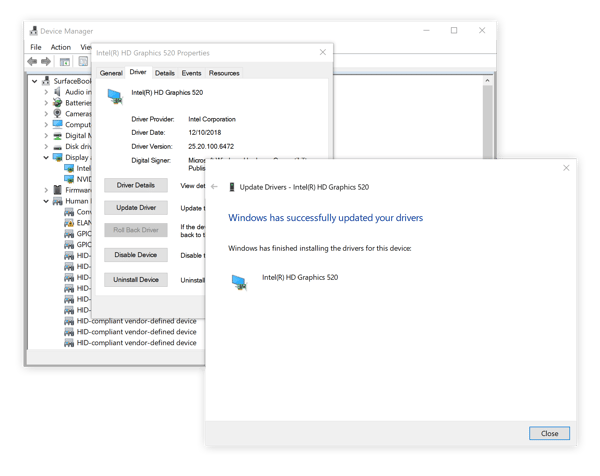 (In einigen Fällen werden Sie möglicherweise aufgefordert, Ihren Computer neu zu starten. Kommen Sie dieser Aufforderung unbedingt nach.)
(In einigen Fällen werden Sie möglicherweise aufgefordert, Ihren Computer neu zu starten. Kommen Sie dieser Aufforderung unbedingt nach.)
-
Das war‘s auch schon! Wenn Sie möchten, können Sie sich die neuen Optionen in den Grafikeinstellungen der Systemsteuerung ansehen. Klicken Sie dazu mit der rechten Maustaste auf den Desktop und suchen Sie nach Intel® Graphics Control Panel, NVIDIA Control Panel oder AMD Radeon Settings.
Wo finde ich die Grafiktreiber?
Im Grunde gibt es nur drei große Hersteller von Grafiktreibern: Intel, NVIDIA und AMD. Um die neuesten Updates zu erhalten, müssen Sie nur die offiziellen Treiber-Webseiten der Hersteller besuchen:
Laden Sie die Treiber herunter und installieren Sie sie über die Setup-Datei oder mit der oben beschriebenen manuellen Methode.
So aktualisieren Sie Grafiktreiber mit Windows Update
Eine der einfachsten Möglichkeiten, einen Treiber zu aktualisieren, ist mithilfe des in Windows integrierten Tools Windows Update, das unter Windows 7 und Windows 10 verfügbar ist. Die Treiber, die Sie über Windows Update erhalten, wurden von den Windows Hardware Quality Labs (WHQL) optimiert und zertifiziert. Es sind in der Regel nicht die allerneuesten Versionen, laufen dafür aber sehr stabil.
Gehen Sie folgt beschrieben vor, um Ihre GPU-Treiber mit Windows Update zu aktualisieren:
Aktualisieren der Grafiktreiber mit Windows Update unter Windows 10
-
Öffnen Sie das Startmenü und klicken Sie auf Einstellungen (neben dem kleinen Zahnradsymbol).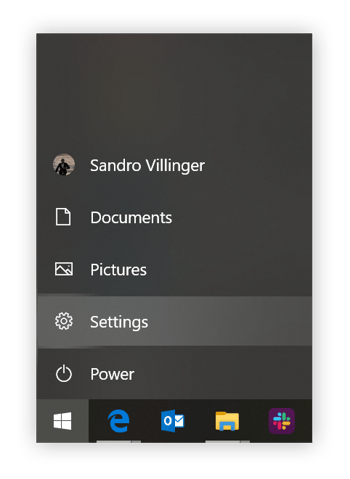
-
Klicken Sie im nächsten Fenster auf Windows-Update und Sicherheit. Hier können Sie überprüfen, ob Updates zur Verfügung stehen.
Alle gefundenen GPU-Treiber werden automatisch installiert.
Aktualisieren der Grafiktreiber mit Windows Update unter Windows 7
-
Öffnen Sie das Windows-Startmenü und wählen Sie die Systemsteuerung.
-
Klicken Sie auf System und Sicherheit und dann auf Windows Update.
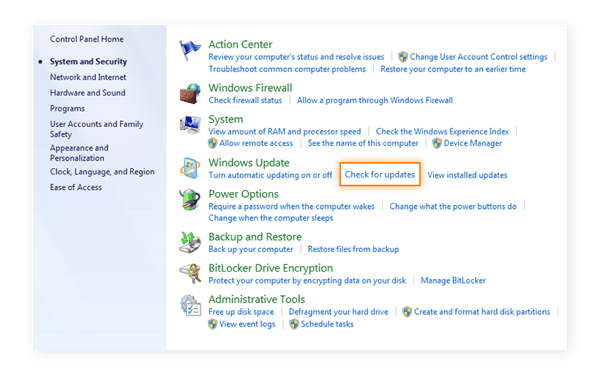
-
Wenn Sie noch keine Ergebnisse sehen, klicken Sie auf Nach Updates suchen. Damit wird das Betriebssystem angewiesen, regelmäßig nach Windows-Updates und auch nach neuen Treibern zu suchen.
-
Suchen Sie nach Grafikkartentreibern, deren Namen Hersteller für Grafikkomponenten wie Intel Graphics, NVIDIA oder AMD Graphics enthalten. Sie können diese in der Hauptansicht oder in der Kategorie Optionale Updates sehen. Wenn Sie einen dieser Grafikkartentreiber sehen, klicken Sie auf die Schaltfläche Installieren und warten Sie dann, bis diese abgeschlossen ist.
Woher weiß ich, ob mein Grafiktreiber aktuell ist?
Zur Überprüfung, ob Sie einen aktualisierten Grafiktreiber haben, gehen Sie zum Geräte-Manager und sehen Sie sich die Registerkarte Treiber an (siehe oben). Wenn das Treiberdatum nicht mehr als zwei Monate zurückliegt, ist alles in Ordnung. Ist es aber älter, dann sollten Sie möglicherweise nach einem neueren Treiber für Ihre Grafikkarte suchen.
Warum sollte ich die Grafiktreiber aktualisieren?
Das Aktualisieren der Videotreiber ist für jeden Computer von höchster Bedeutung. Es gewährleistet höchste Leistung und eine bestmögliche visuelle Erfahrung. Das regelmäßige Aktualisieren des GPU-Treibers bringt folgende Vorteile:
-
Volle Auflösung und Farbtiefe: Ohne einen aktuellen GPU-Treiber kann es möglicherweise zu Einschränkungen kommen – beispielsweise zu extrem niedrigen Auflösungen (800 x 600 oder 1024 x 768), einer reduzierten Farbpalette oder zu sichtbarem Ruckeln beim Surfen. Sie sollten Ihre Augen wirklich nicht so stark strapazieren.
-
Flüssige Spieleperformance: Wir alle möchten, dass unsere Computer so schnell wie möglich laufen – insbesondere, wenn wir unseren eigenen Gaming-PC bauen. Jedes Mal, wenn ein Blockbuster-Game auf den Markt kommt, können Sie davon ausgehen, dass die Hersteller von Grafiktreibern (Intel, AMD und NVIDIA), ihre Hardware gezielt dafür optimieren.
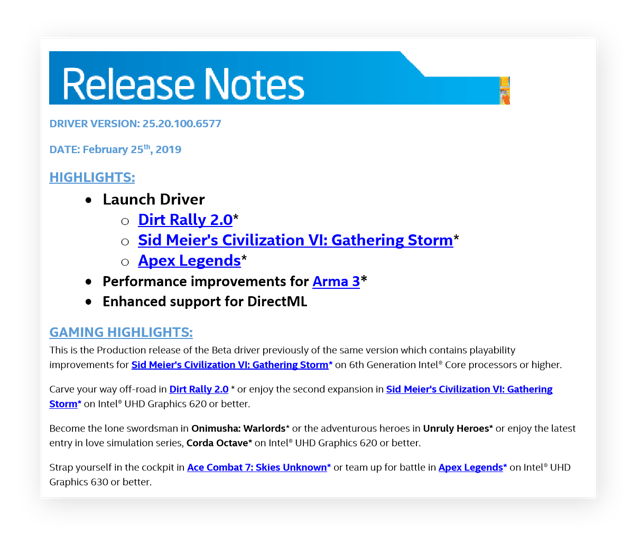
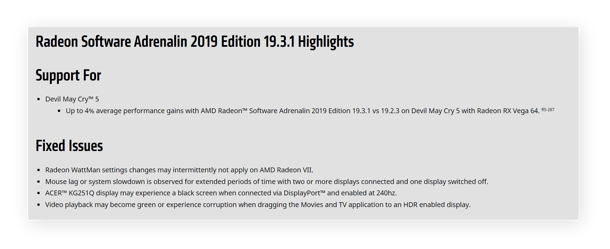
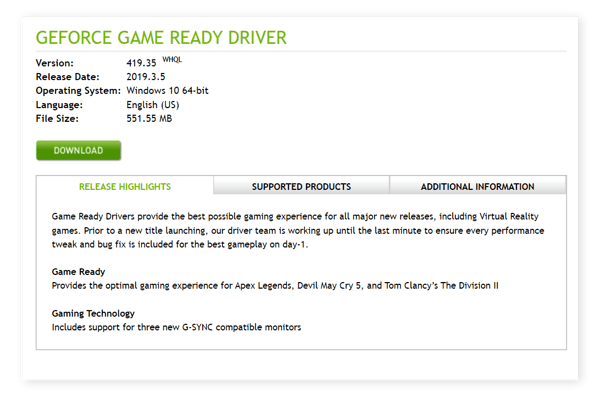
Die neuesten Grafiktreiber bieten Verbesserungen für Spiele, die gerade veröffentlicht wurden. In einigen Fällen laufen Spiele ohne diese „optimierten“ Treiber nicht richtig.
-
Support für externe Monitore: Viele Laptops können ohne einen geeigneten Treiber nicht an einen externen Monitor angeschlossen werden. Wenn Sie mit einem zweiten Monitor arbeiten, ist ein aktueller Treiber unverzichtbar.
Das manuelle Aktualisieren der Treiber kann mühsam sein. Sie möchten Ihren PC schließlich zum Arbeiten oder Spielen nutzen und nicht jeden Monat nach Treibern suchen müssen. Eine automatische Update-Lösung für Treiber könnte da die beste Wahl sein.
Aktualisieren der übrigen Treiber
Nachdem Sie die Grafiktreiber aktualisiert haben, sollten Sie sicherstellen, dass auch alle anderen Treiber auf dem neuesten Stand sind:
Häufig gestellte Fragen (FAQs)
Was sind gute Windows-Treiber-Updater?
Die besten Treiber-Updater erkennen und aktualisieren automatisch veraltete Audio- und Grafiktreiber sowie alle anderen Arten von Treibern. Avast Driver Updater ist ein benutzerfreundlicher Treiber-Updater, der über 25 Millionen Treiber scannen kann und als kostenlose Testversion erhältlich ist.
Woher weiß ich, ob mein Grafiktreiber aktuell ist?
Sie können das Datum der letzten Grafiktreiberaktualisierung im Geräte-Manager überprüfen. Sie sollten Ihre PC-Treiber aktualisieren, wenn einer von ihnen älter als zwei Monate ist.
Wie kann ich meinen Grafiktreiber zurücksetzen?
Wenn Ihr Computer immer wieder abstürzt, kann das Zurücksetzen Ihres Grafiktreibers über die Tastenkombination Win + Strg + Umschalt + B das Problem beheben. Wenn das nicht funktioniert, suchen Sie mit einem automatischen Treiber-Update-Tool nach Treiber-Updates.
Was passiert, wenn ich meinen Grafiktreiber nicht aktualisiere?
Wenn Sie Ihre Treiber auf dem neuesten Stand halten, erhöht sich die Leistung Ihres PCs, da er schneller wird und Ihr System für Gaming und andere anspruchsvolle Aufgaben optimiert wird. Wenn Sie Ihre Grafiktreiber nicht aktualisieren, kann dies zu einer trägen und fehlerhaften Leistung führen. Veraltete Treiber sind auch ein Sicherheitsrisiko, denn sie machen Ihren Computer anfällig für Hacker.
Wie kann ich meine Grafikkarte überprüfen?
Am einfachsten können Sie die Grafikkarte Ihres PCs unter Windows überprüfen, indem Sie den Gerätemanager über das Startmenü aufrufen. Ihre Grafikkarte wird unter „Grafikkarten“ aufgeführt und Sie können darauf doppelklicken, um die Geräteeigenschaften zu überprüfen. Die Kenntnis der Marke, des Modells und des Status der Karte ist besonders nützlich, wenn Sie Ihre GPU übertakten möchten.